Kuidas muuta iPhone'i vaikebrauserit
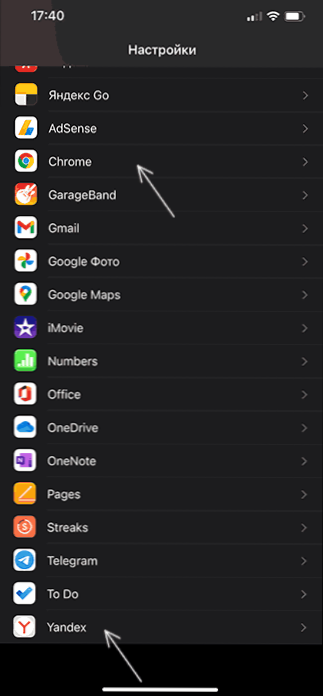
- 4567
- 782
- Mrs. Willis Schoen
Kui soovite oma iPhone Google Chrome'i, Yandexi brauseris või mõnes muus oma vaikebrauseri teha, on iOS 14 -s selline funktsioon saadaval.
Selles lihtsates juhistes üksikasjalikult selle kohta, kuidas muuta seadetes seatud iOS -i vaikebrauserit. Sarnasel teemal: kuidas muuta Androidi vaikebrauserit.
- Installige Yandexi brauser või Google Chrome vaikimisi iPhone'i brauseri järgi (sobib teistele brauseritele)
- Videojuhised
Kuidas teha Yandexi brauser, Google Chrome või mõni muu brauser vaikimisi iPhone'is
Hiljem brauseri muutmisel kirjeldatud toimingute tegemiseks tuleks soovitud brauser juba teie iPhone'i installida. Kui see pole nii, laadige see alla ja installige see App Store'ist.
Tähelepanu: Kui soovite installida Yandexi brauseri vaikimisi brauserina, võtke arvesse, et on olemas Yandexi rakendus, mis võib töötada brauserina, kuid see pole brauser (ja te ei saa seda vaikimisi installida) ja seal on Yandex.Brauser (iPhone'i ekraanil kuvatakse Yandexi ikooni tähega y) - saate seda vaikimisi kasutada.
- Minge sätted ja kerige seadete leht allapoole, leidke parem brauseri nimi, klõpsake sellel.
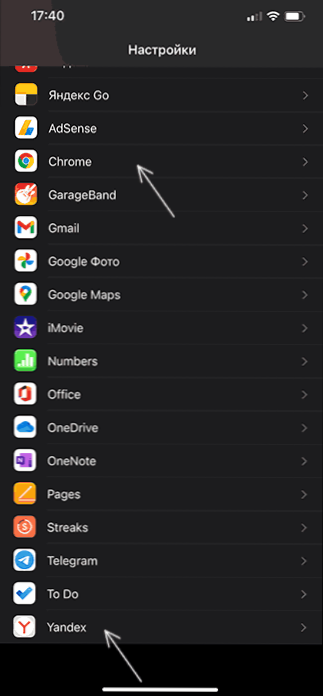
- Klõpsake punkti "Vaikimisi brauseri rakendus".
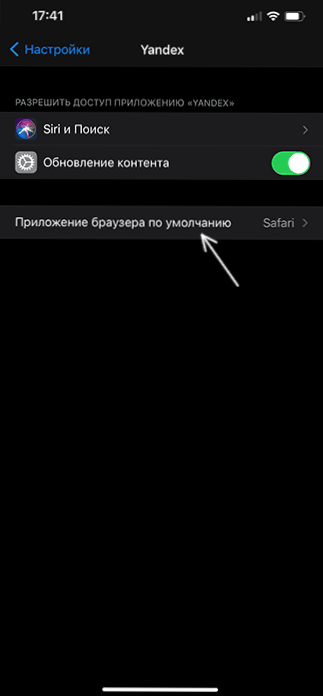
- Valige vajalik brauser.
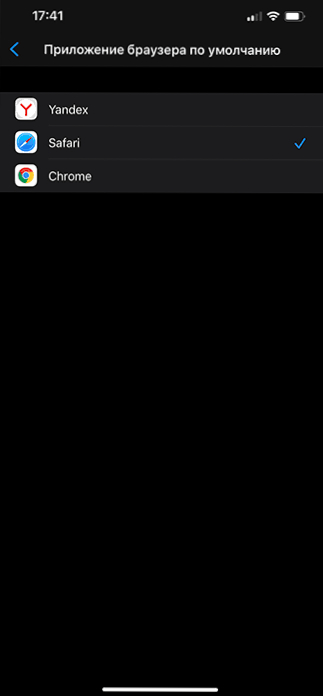
Kõik on selleks valmis: nüüd avanevad saidid ja lingid kiirsõnumite ja muude allikate jaoks täpselt valitud vaikebrauseris.
Videojuhised
Kui tulevikus otsustate kõik oma algsesse olekusse tagastada, siis tehke samad toimingud, mida eespool kirjeldati, kuid valige Safari brauser 3. etapis või kustutage kõik iPhone'ist kõik kolmanda osapoole brauserid.

